Nachdem ich in Teil I die Grundlagen zu Lernlandkarten und Lernpfaden im Unterricht mit zahlreichen Praxisbeispielen in den Blick nahm, soll nun die zweite wichtige Frage im Fokus stehen: Wie und mit welchen Tools erstelle ich eine Lernlandkarte oder einen Lernpfad selber?

In Fortbildungen entstehen oft die größte Euphorie und der Wunsch direkt loszulegen, wenn ich in die Praxisanwendung gehe und unterschiedliche Möglichkeiten zum Erstellen von Lernpfaden und/oder Lernlandkarten zeige. Die in Teil I gezeigten Beispiele aus meinem eigenen Unterricht basieren zumeist auf einer Padlet-Vorlage. Aber gerade durch die Fortbildungspraxis, in deren Rahmen ich mich häufiger auch in Möglichkeiten einarbeite, die ich selber vielleicht noch gar nicht aktiv nutze, ergeben sich oft die besten Ideen: So zuletzt durch die gemeinsame Arbeit u.a. an Lernpfaden und Lernlandkarten während einer dreitägigen Fortbildung an der Deutschen Schule Madrid.
In diesem Blogbeitrag möchte ich daher genauer auf unterschiedliche Tools eingehen, mit deren Hilfe sich ganz einfach interaktive Lernlandkarten erstellen lassen. Und warum nicht den Begriff Lernlandkarte auch mal ganz wörtlich nehmen und die Lernschwerpunkte (hoffentlich kognitiv aktivierend) in geographischen Zusammenhängen visualisieren? Dass das tatsächlich ganz einfach und auch ohne Vorerfahrung geht, zeige ich hier und in den folgenden Youtube-Tutorials.
Padlet (und TaskCards) – (Differenzierte) Lernpfade auf der Leinwand-Vorlage
Um Schülerinnen und Schülern Lernpfade zur Verfügung zu stellen, auf denen sie – differenziert und/oder gleichschrittig strukturiert – ein Thema erarbeiten, bietet sich die Leinwand-Vorlage von Padlet an (ebenso wie die entsprechende Vorlage des deutschen, DSGVO-konformen Pendant TaskCards – dazu liefere ich noch ein passendes Tutorial nach).
Vorteil dabei: Padlet ist vom Grundprinzip her eine digitale Pinnwand, auf der Texte, Bilder, Videos, Links, Sprachaufnahmen, Bildschirmaufnahmen und Zeichnungen abgelegt sowie sämtliche Materialien kommentiert, bewertet und verschoben werden können. Es werden verschiedene Vorlagen geboten, um in die kooperative Arbeit zu starten – die Leinwand-Vorlage ist jedoch die flexibelste Variante, insbesondere, um Lernpfade anzulegen.
-
- Noch keine Erfahrung mit Padlet? Hier geht es zu einem Grundlagen-Tutorial zu Padlet
- Hier geht es zu einem Blogbeitrag mit 24 Praxisbeispielen für die Nutzung von Padlet
- Und noch ein Blogbeitrag mit weiteren 30 Praxisbeispielen zur Nutzung von Padlet im Unterricht
Große Vorteile von Padlet liegen in der grundsätzlichen Offenheit – multimediale Inhalte jeglicher Art können gepostet, prinzipiell kann alles verlinkt werden – und der Kommunikationsorientierung: Eigene Beiträge, Kommentare, Likes und Bewertungen sind Basis-Funktionen von Padlet. Die Zusammenarbeit von Gruppen ist damit problemlos möglich, Peer-Feedback wird zum selbstverständlichen Bestandteil von Online-Arbeitsphasen. Jede Änderung kann dann von verschiedenen Geräten und ortsunabhängig live mitverfolgt werden. Eine Lerngruppe kann gleichzeitig an einer Pinnwand arbeiten, sie mit Inhalten füllen, die Einträge kommentieren und so in Echtzeit darüber diskutieren.
Eine eher klassische Variante der Erarbeitung von Grammatik im Blended Learning (also flexible Planung von Präsenzunterricht, selbständigem Lernen in der Schule und/oder zuhause in miteinander verzahnten Lernphasen) ist das folgende Beispiel aus einem Spanischkurs der 6. Klasse, das aber recht eindrücklich die Möglichkeiten von Padlet für Lernpfade aufzeigt.

Gerade im Distanzlernen ist die (in der Spracherwerbsphase essentielle) Erarbeitung neuer Grammatik ein komplexes und häufig schwieriges Thema. Dennoch lässt sich gerade mit dem Leinwand-Padlet ganz einfach ein klar strukturierter – und beispielsweise am Flipped-Classroom-Prinzip orientierter – Lernpfad anlegen: Von der ersten Sensibilisierung für das neue Thema (hier: Adjektive), über ein ganz einfaches Erklärvideo, mit dessen Hilfe im Folgenden die ersten kleinen Übungen möglich sind, bis hin zu einem komplexeren Erklärvideo und weiterführenden Arbeitsaufträgen können die SuS der 6. Klasse hier eigenständig die Grundlagen für die weitere Arbeit im Kurs legen. Nach dieser vorbereitenden Lernaufgabe folgen im Präsenzunterricht / in einer Videokonferenz mit geteilten, kleinen Lerngruppen weitere Übungs- und Kommunikationsphasen. Die SuS bewerteten dieses Vorgehen sehr gut und äußerten in der Kommentarspalte praktisch einstimmig, dass sie mithilfe dieser Strukturierung – und vor allem durch die bereitgestellten Lernvideos – teilweise sogar besser lernen konnten, als in Übungsphasen im Präsenzunterricht.
Das gleiche Feedback gaben auch Schülerinnen und Schüler meines Spanisch-Kurses im Jahrgang 9, die mit einem differenzierten Lernpfad während meiner Abwesenheit arbeiteten und ihre Lernprodukte (Audioaufnahmen von Ferienanekdoten) zum Abschluss mit dem Kurs teilten.

Auch die Erarbeitung eines Films im Jahrgang 12 lässt sich mit einem Lernpfad sehr anschaulich gestalten, sodass sich die klassischen Unterrichtsphasen dank differenzierender Materialangebote (hier bspw. das Skript zu den Videos, um ggf. Hilfestellung zu erhalten) und dem asynchron geplanten Feedback / Hausaufgaben-Format zunehmend auflösen.

Padlet ist zwar (ebenso wie das deutsche, DSGVO-konforme Pendant TaskCards) sehr niedrigschwellig nutzbar und weitgehend selbsterklärend, im folgenden Youtube-Tutorial zeige ich aber nochmal für alle mit weniger Padlet-Erfahrung, wie sich ganz einfach ein Lernpfad mit Padlet anlegen lässt.
Genially – Tool für interaktive Inhalte
Genially ist eine ganz einfach zu nutzende Web-Plattform für interaktive Präsentationen. Während für das Planen einer interaktiven Lernlandkarte eigentlich nur eine Funktion von genially entscheidend wichtig ist – die Möglichkeit, interaktive Bilder zu erstellen – sind die Vorlagen und damit erstellbaren Materialien deutlich vielfältiger:
-
- Präsentationen
- Infografiken
- Gamification
- Interaktives Bild
- Videopräsentationen
- Leitfaden
- Lehrmaterialien uvm.
sind im Leistungsumfang von genially, das auch als kostenlose Testversion nutzbar ist, enthalten und können für den Unterricht sehr interessant sein.

Der eigentliche Vorteil von genially im Vergleich zu Padlet liegt darin, dass sich auf beliebigen Vorlagen (z.B. einem Lernpfad oder eben einer Lernlandkarte) multimediale Inhalte fix positionieren lassen. Das ist in Padlet nur schwer möglich, womit Lernlandkarten kaum zu erstellen sind. Öffnet man nun die Vorlage „Interaktives Bild“, so lässt sich zum Beispiel eine verfügbare (Phantasy-)Landkarte oder eben eine einfache Grafikvorlage beliebig mit unterschiedlichsten Elementen befüllen – z.B. kann man neben Text, Bildern, Symbolen und auch Audioaufnahmen – und das ist hier besonders interessant – „interaktive Elemente“ einfügen.

Habe ich ein interaktives Element hinzugefügt, so wie hier die beiden Symbole, kann ich diese mit Inhalten hinterlegen. Auch hier bieten sich wieder unterschiedlichste Möglichkeiten, sodass sich vielfältige Möglichkeiten für Lernpfade ergeben.

Genially ist zwar ebenfalls ganz einfach nutzbar und weitgehend selbsterklärend, trotzdem zeige ich in einem Youtube-Tutorial nochmal die genaue Nutzung und wo sich welche Funktionen finden. Praktisch dabei für alle genially-Einsteiger: Ich habe bisher kaum mit genially gearbeitet und erprobe das (wirklich tolle!) Online-Tool live im Video – also von Beginn an…;-)
ThingLink – ganz einfach interaktive Inhalte erstellen
Ein wirklich geniales Tool (auch wenn es nicht so heisst – wie genially) ist ThingLink, das im Grunde ganz ähnlich funktioniert wie genially – und auch gar nicht so ganz klar ist, wer die Grundidee eigentlich zuerst hatte. Denn ThingLink galt lange Zeit als Standard-Tool, um interaktive Bilder angereichert mit multimedialen Inhalten zu erstellen. Inzwischen sind die Möglichkeiten aber deutlich ausgeweitet und ThingLink bietet unzählige Vorlagen unterschiedlichster Art für interaktive Inhalte.

Öffne ich in ThingLink per „Create“-Button eine neue Vorlage und lade ein Bild, kann ich dieses (analog zu genially) ganz einfach mit dem Button „Add tag“ um unterschiedliche Schaltflächen ergänzen, die ich dann mit Inhalte wie Websites, Text-Bild-Kombinationen, Videos, Audios uvm. hinterlegen kann. In dem Beispiel hier sieht man eine strukturierte Übersicht über Feedback-Formen und dazu passende Tools – per Button sind nun Blogbeiträge und Erklärvideos zur weiteren Information zum Thema hinterlegt. Ein Klick auf die Grafik öffnet das ThingLink.

Auch ThingLink ist ebenfalls ganz einfach nutzbar und weitgehend selbsterklärend, trotzdem zeige ich in einem Youtube-Tutorial nochmal die genaue Nutzung und wo sich welche Funktionen finden.
Inkarnate – schöne Vorlagen für Lernlandkarten selber erstellen
Nach einem Hinweis aus dem #twitterlehrerzimmer schaute ich mir die Website von Inkarnate genauer an – ein tolles Tool zum Erstellen eigener Landkarten im Phantasy-Format. Sicherlich eher für untere Jahrgänge geeignet, lassen sich hier aber doch tolle Vorlagen erstellen. Mit der kostenlosen Testversion lässt sich schon gut arbeiten – vor allem für einfache Vorlagen und schnell erstellte Grundstrukturen. Auch als Anfänger ist die Funktionsweise zum Erstellen eigener Karten leicht verständlich und schnell entstehen Inseln, Berge und Landschaften…


Klar, die Premiumversion bietet deutlich mehr Grafiken und Möglichkeiten, aber zum Ausprobieren reicht es auf jeden Fall. Wer dann mehr Interesse hat, kann ja auch zeitlich begrenzt die Premiumversion nutzen, unterschiedliche Karten erstellen und anschließend mit diesen Vorlagen im Unterricht weiterarbeiten. Es finden sich zwar auch viele Kartenvorlagen im Internet, aber Inkarnate ist die wohl einfachste Möglichkeit, selber Karten zu erstellen – wie mein doch sehr basaler Versuch einer Lernlandkarte für die spanische Grammatik hier (immerhin direkt nach dem ersten Login) zeigt…




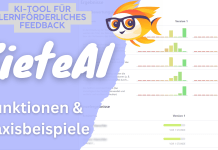
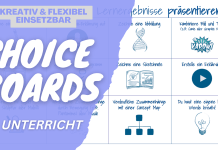

Schöner Artikel, danke!
https://deck.toys könnte auch noch ein Kandidat sein.
Toller Artikel! Mit mebis ginge das übrigens auch wunderbar. Oder in moodle mit dem entsprechenden plug in 😊